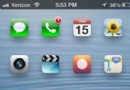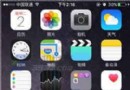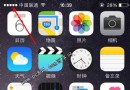iPhone6地圖怎麼用 iPhone6自帶地圖使用教程
iPhone6自帶的地圖功能,在日常出游或者外出一些陌生得放的時候,會顯得非常方便,我們可以通過iPhone6地圖,輕松找到目的地。iPhone6地圖怎麼用?這或許是很多小白同學所不了解的,小編初次使用也都是一頭霧水,不知道如何定位與導航,也不知道如何在iPhone6地圖中切換步行或者駕車模式。廢話不多說,下面為大家帶來詳細的iPhone6地圖使用圖文教程。

iPhone6地圖怎麼用 iPhone6自帶地圖使用教程
需要注意的是,使用iPhone6地圖需要開啟定位功能和需要網絡支持,可以是3G/4G或者Wifi網絡均可。
相關鏈接:
■iOS8定位服務在哪 iPhone6/Plus開啟或關閉定位方法
■iPhone6怎麼連Wifi iPhone6連接無線網絡教程
一、首先在iPhone6桌面中找到“地圖”並點擊打開。打開之後,先點擊左下角的箭頭,先定位一下當前我們所處的位置,如下圖所示。
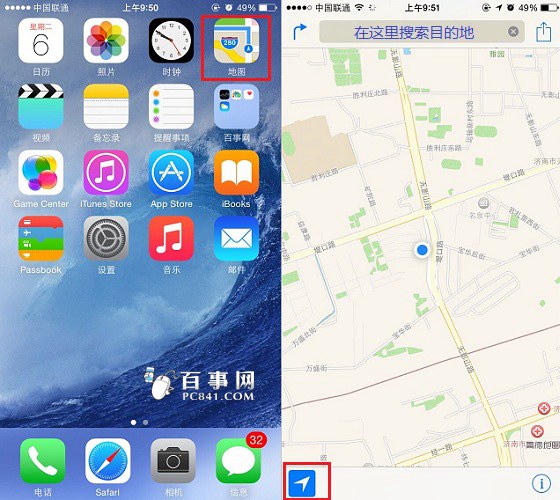
打開iPhone6地圖
二、然後在頂部的搜索框中,輸入我們需要達到的目的地,然後進行搜索。比如這裡小編要去火車站,然後就搜索火車站,之後就可以在iPhone6地圖上找到,火車站的位置,如下圖所示。
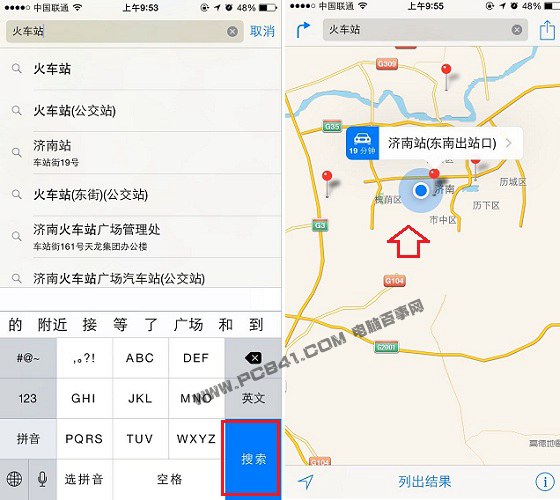
搜索目的地
三、然後我們還可以放大地圖,查看目的地與當前所在地的距離,另外還可以選擇是駕車還是步行,距離較遠的話,就需要駕車了,地圖上還會給出打車具體多長時間到,如下圖所示。
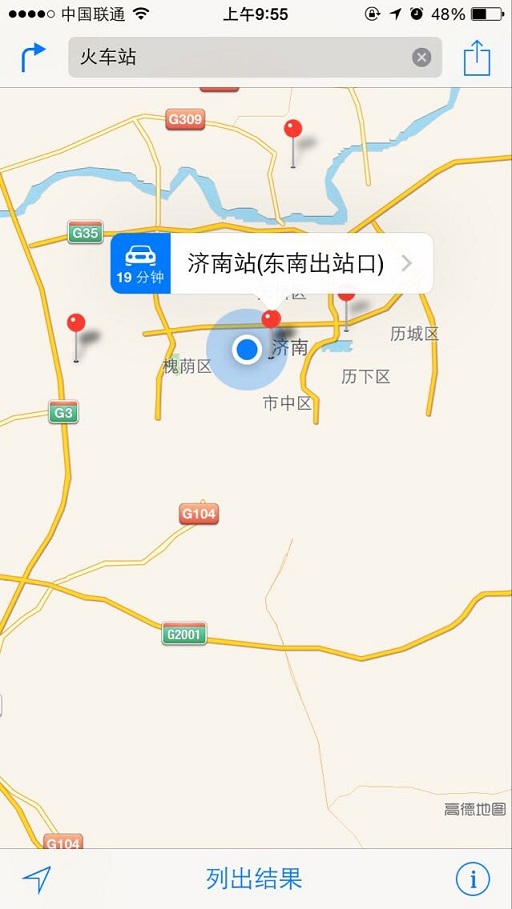
四、點擊【車圖標和顯示時間】的位置,會進入具體的線路提示界面,並且底部會顯示詳細的距離信息與所需時間,如果確認是開車的話,可以點擊【開始】,之後會語音導航提示您行車路線,如下圖所示。
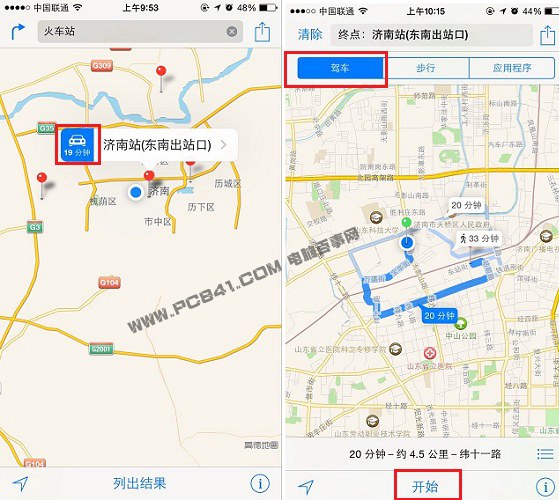
五、如果是步行的話,還可以切換到【步行】選項,之後會顯示具體的步行路線,底部也會顯示大約需要步行的時間與步行的距離,如下圖所示。
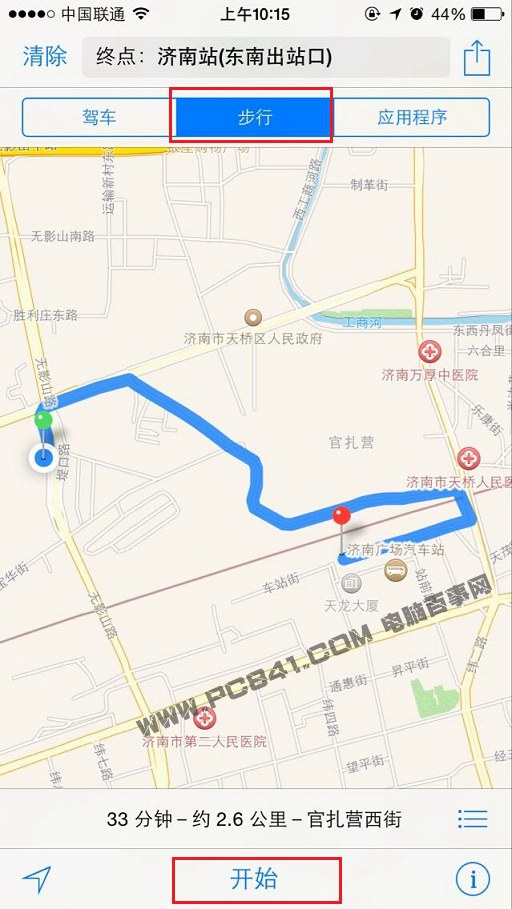
地圖步行導航
如果確認需要步行,也可以點擊底部的【開始】,之後也會語音提示您該如何走,另外還會有方向提示,如下圖所示。
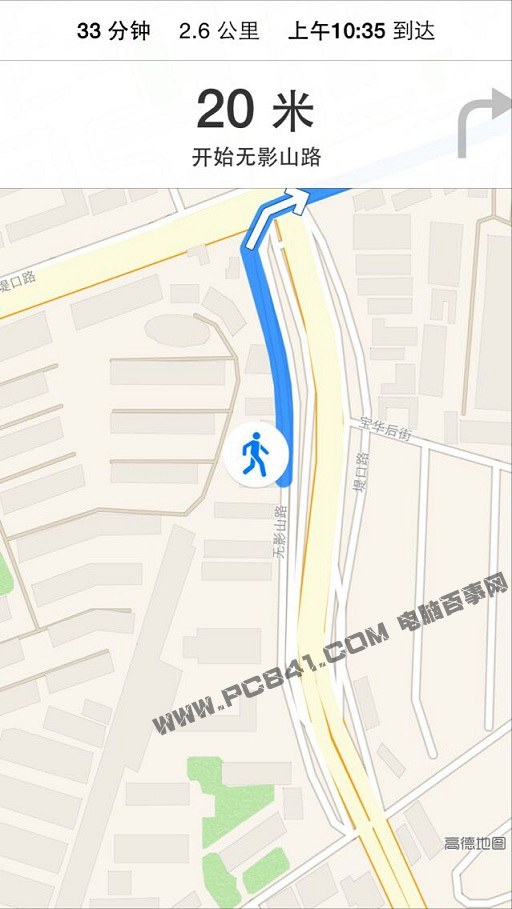
以上就是iPhone6地圖導航時間方面,使用上非常簡單,分為“駕車”與“步行”兩種模式,如果距離很近的話,可以選用步行模式,點擊開始後,按照箭頭指示走即可,駕車的話,在駕車模式中,點擊開始,然後按照語音提示和箭頭指向開就可以達到目的地了。
- iOS獲得以後裝備型號等信息(全)包括iPhone7和iPhone7P
- xcode8提交ipa掉敗沒法構建版本成績的處理計劃
- Objective-C 代碼與Javascript 代碼互相挪用實例
- iOS開辟之UIPickerView完成城市選擇器的步調詳解
- iPhone/iPad開辟經由過程LocalNotification完成iOS准時當地推送功效
- iOS法式開辟之應用PlaceholderImageView完成優雅的圖片加載後果
- iOS Runntime 靜態添加類辦法並挪用-class_addMethod
- iOS開辟之用javascript挪用oc辦法而非url
- iOS App中挪用iPhone各類感應器的辦法總結
- 實例講授iOS中的UIPageViewController翻頁視圖掌握器
- IOS代碼筆記UIView的placeholder的後果
- iOS中應用JSPatch框架使Objective-C與JavaScript代碼交互
- iOS中治理剪切板的UIPasteboard粘貼板類用法詳解
- iOS App開辟中的UIPageControl分頁控件應用小結
- 詳解iOS App中UIPickerView轉動選擇欄的添加辦法